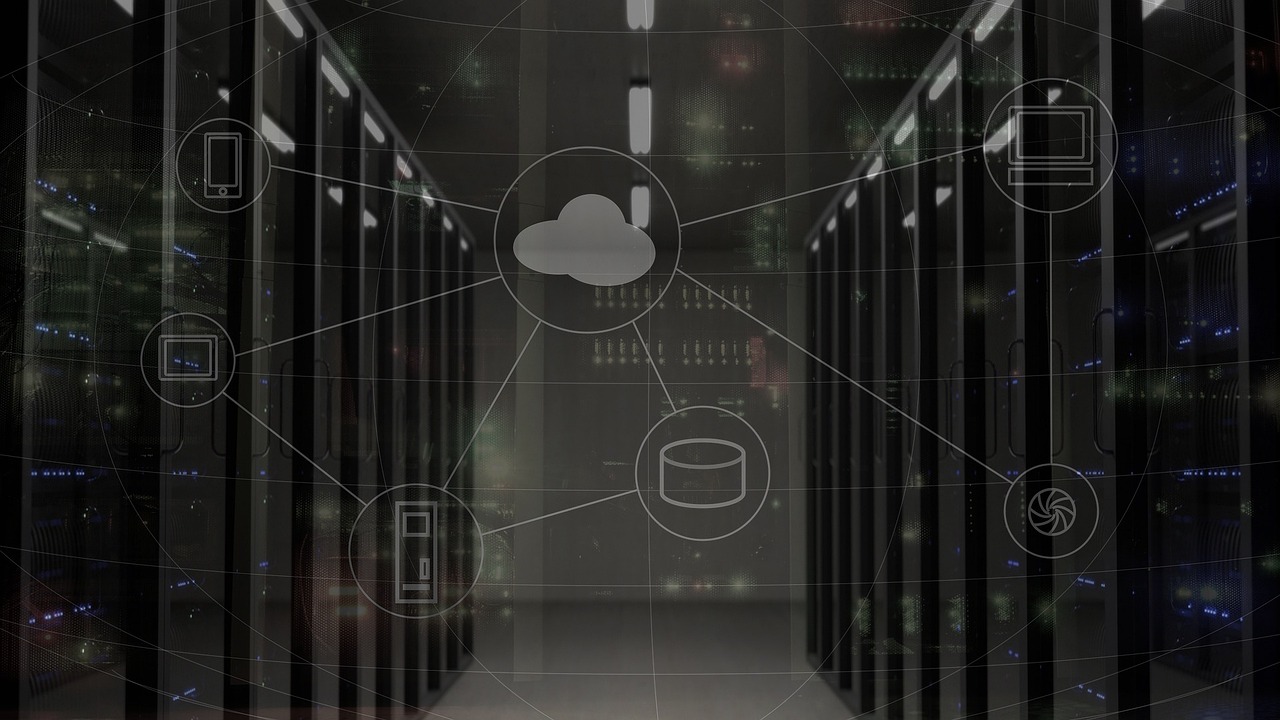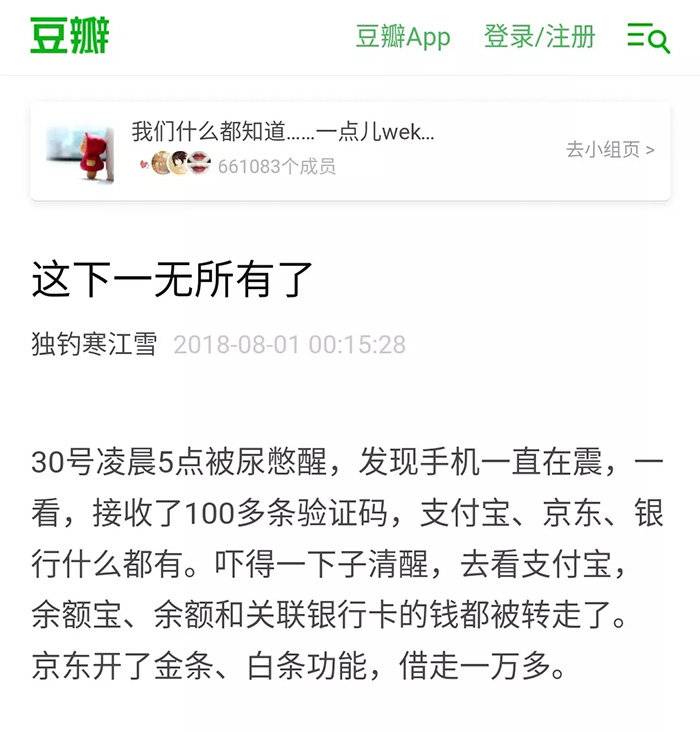重装系统时遇到报错是一个常见的问题,这可能是由于多种原因造成的,在进行系统重装时,可能会遇到诸如硬件不兼容、驱动问题、系统文件损坏或用户操作不当等错误,以下是一些详细的解决方法和建议,希望能帮助您解决重装系统时遇到的报错问题。
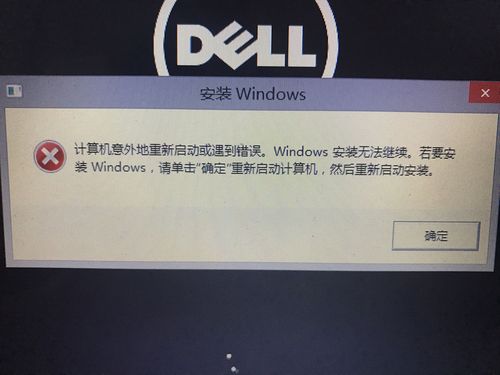
诊断问题:
您需要确定报错的具体信息,通常,报错信息会出现在屏幕上,并且可能会伴随有错误代码,记录这些信息是非常重要的,因为它可以帮助您更快地找到问题所在。
1、错误代码或信息:错误代码是定位问题的重要线索。“蓝屏死机”(BSOD)错误通常会提供错误代码,通过这个代码可以在微软的支持网站上找到相应的解决方案。
2、报错时机:错误是在安装过程的哪个阶段出现的?是在启动安装程序之前、安装过程中还是安装完成后?
常见问题与解决方案:
硬件不兼容
如果您的硬件不支持新版本的操作系统,或者硬件驱动程序不兼容,可能会出现错误。
解决方案:更新您的硬件驱动程序,或者确保您的硬件满足操作系统的最低要求。
驱动问题
在安装过程中或安装后,驱动问题可能导致系统不稳定或报错。
解决方案:在安装操作系统之前,确保您拥有所有关键硬件的驱动程序,对于一些比较老旧的硬件,可能需要在安装完系统后手动安装驱动。
系统文件损坏
系统文件在安装过程中损坏是造成安装失败的一个常见原因。
解决方案:使用健康、未损坏的系统安装盘或U盘,如果是从网上下载的系统镜像,请重新下载以确保文件的完整性。
分区问题
在创建或调整分区时可能会遇到错误。
解决方案:在开始安装之前,请备份重要数据,使用磁盘管理工具如DiskGenius等,确保分区正确无误。
系统保留分区
有时系统保留分区未被正确处理,可能导致安装失败。
解决方案:在进行系统安装前,请确保保留分区未被错误格式化或删除。
内存不足
安装过程中内存不足也可能导致安装失败。
解决方案:确保计算机的RAM满足操作系统安装的最低要求。
BIOS设置
BIOS设置不当,如启动顺序、UEFI模式等,也可能导致无法正常安装系统。
解决方案:进入BIOS设置,检查启动顺序,确保硬盘驱动器是首选启动设备,并且UEFI设置与操作系统兼容。
其他建议:
检查硬件:确保所有的硬件组件都正确连接,包括硬盘驱动器、内存条等。
最小化硬件配置:在进行系统安装时,拔除所有非必要的硬件,如打印机、外部硬盘等。
环境检查:确保电源稳定,没有电压波动,并避免在安装过程中断电。
使用专业工具:如果问题仍然无法解决,考虑使用系统修复工具或找专业技术人员进行诊断。
查阅资料:在互联网上搜索错误信息,通常能找到其他用户遇到相同问题的经历和解决方案。
通过上述的诊断和解决方案,希望您能够解决重装系统时的报错问题,如果问题依旧,建议联系系统制造商或专业的技术支持,以获取进一步的帮助,在整个处理过程中,请保持耐心,并严格按照指示操作,避免造成数据丢失或其他问题。